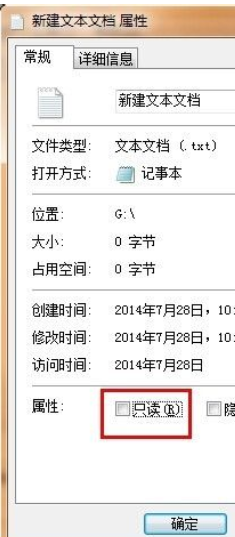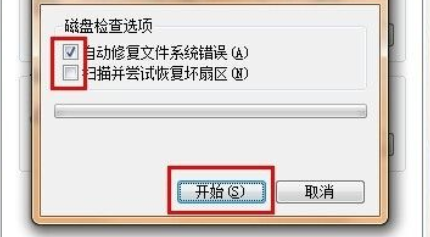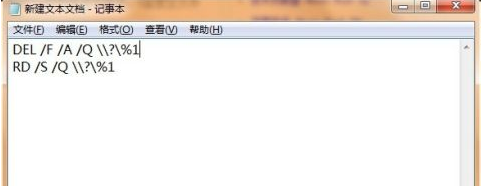u盘文件夹删不掉怎么办?在使用u盘传输文件过程中,可能会因为传输不到位,导致一些文件不完整,然后整个文件都删不掉,那么要怎么解决这个问题呢?
1.出现这个问题的时候我们首先不要急着进行删除操作,先对u盘进行杀毒下,有可能是因为u盘病毒所导致的;如下图所示:
2.右击想要删除的文件夹选择属性,将“只读”的选项勾掉后再进行删除的操作;如下图所示:
3.修复u盘,右击选择u盘“属性—工具-开始检查”将“自动修复文件系统错误(A)”和“扫描并试图恢复坏扇区(N)”都选上后点“开始”按钮;如下图所示:
4.通过删除命令将文件删除: 桌面右键-新建-文本文档-写入下列命令: DEL /F /A /Q \\?\%1 RD /S /Q \\?\%1 接着另存为“删除文件.bat”(后缀一定要为“.bat”),接着将要删除的文件或者目录拖放到这个bat文件的图标上就可以删除了;如下图所示:
5.上述几个方法无效的话请将u盘进行格式化操作;如下图所示:
以上就是u盘文件夹删不掉怎么解决,希望能帮助到大家。


 时间 2022-12-15 11:24:19
时间 2022-12-15 11:24:19 作者 admin
作者 admin 来源
来源